在網路上下載影片後如果沒有字幕,往往還要吝外找字幕外掛,偏偏找到的都是簡體中文為主。下載簡中字幕後還是會遇到字看不懂,或是字幕掛載到播放器後說格式不對、編碼不對、不支援、不相容之類的。這篇要教大家怎麼快速的把格式改對,並且調整成繁體中文。
STEP 1 變換字幕格式

第一步就是要將下載下來的字幕換成可以編輯的格式,把副檔名為 .srt 或是 .ass 的格式改為 .txt 結尾。點一下檔名直接修改副檔名的部分即可。
按下 return 後電腦會詢問是否確定要使用 .txt 作為副檔名,按下「使用 .txt 」。
STEP 2 換編碼
把剛剛修改好副檔名的檔案,拖到 Safari 中,用 Safari 打開。打開後會像這樣變成用瀏覽器開啟的狀態。如果這個檔案使用的文字編碼不是標準的 UTF-8 應該打開都會像這樣變成亂碼。
變亂碼沒關係,下一個步驟就是把它調整成這個檔案的編碼格式。到上方的選單列找到「顯示方式」點開後選「文字編碼」,接著會看到一大堆語系的編碼,如果檔案是從中國來的通常是簡中的編碼,選到簡體中文下面的那一個「中文(GB 18030)」這個選項。
猜對格式的話就會變成簡體中文。已經完成一半的工作了,接下來要把它變成繁體中文。
STEP 3 簡轉繁
打開電腦裡的文字編輯器。它在應用程式之中,或是用 spotlight 輸入textedit 就會出現。
打開後,選到選單列上的「檔案」的「新增」,開啟一個新的空白文件。
再選到選單列上的「格式」的「製作純文字格式」,空白文件上的格式就會全部被移除,然後把剛剛簡中的字幕內容拷貝後貼進這邊來。
然後把全部的內容選取起來。(全選內容的快速鍵:command + A)
選到選單列上的「文字編輯器」的「服務」的「將文字轉為繁體中文」。基本上就完成了。
STEP 4 存回原本的格式
在存檔之前,可以確認一下是不是目前檔案的開頭格式與其他同類型的開頭一樣,例如我這邊顯示的這個檔案因為第一行開頭不是現在第三行的數字 1 ,而是其他無關的內文,這造成某些播放器會認不得,因此把這邊的多餘的第一、二行砍掉,在存檔。那如果是 .ass 的字幕檔會麻煩一些,除了改編碼與簡繁問題外,可能還要注意它使用的字幕是哪個字型,如果是 Mac 上面沒有的,必須換成其他 Mac 的中文字型。(例如:儷黑 Pro)
按下儲存(command + S)後,記得在檔名的最後面加上 .srt 再按儲存。(檔名可以設定跟影片的檔名一樣,大部分的瀏覽器就會自己讀到這個字幕檔。)這樣就完成了!
簡轉繁這個功能在大部分 Mac 內建的程式內都是可以直接使用的,一樣在服務的那個選單內。但較常用的文書軟體 Microsoft Word 非常不幸的不能使用這個功能,如果需要把文件轉為繁體,一樣可以用這篇透過文字編輯器的方法轉換,完成後再貼回 Word 內即可。




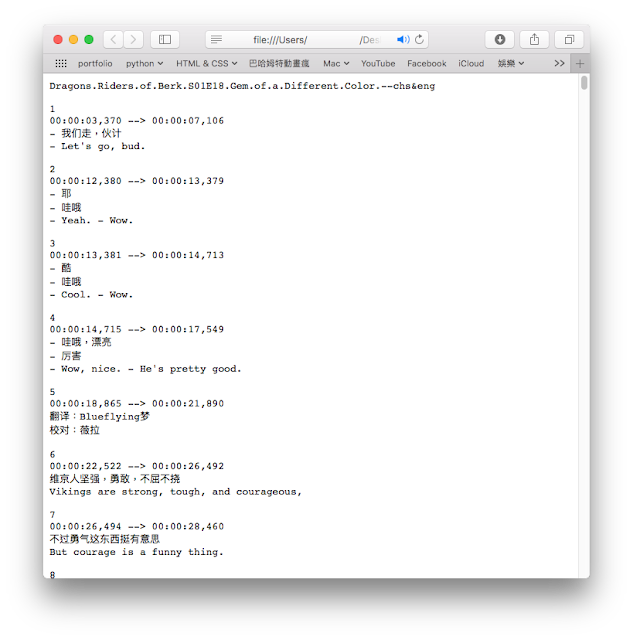







留言
張貼留言
我有疑問 (´・Д・)」....